zuzüglich MwSt.
Lieferzeit ca. 5 Tage
Gerne können wir Ihnen unsere unverschlüsselten Plugins zum gelisteten Netto-Preis anbieten.
Bei Interesse kontaktieren Sie uns über support@ottscho.de oder telefonisch unter 07721 - 9160572. Wir benötigen Ihre Rechnungsanschrift und die zu lizensierende Domain.
- Artikel-Nr.: SW10024
Preisüberwachung und Repricing.
OttPriceWatch
Mit OttPriceWatch können Sie die Preise Ihrer Wettbewerber überwachen und Ihre Preise an den günstigsten Anbieter anpassen. Die zu ermittelnden Preise werden einmal täglich aktualisiert und können, je nach Einstellung, für einen Bericht oder für eine Preisanpassung Ihrer Shopartikel verwendet werden. Die Preisermittlung erfolgt über reguläre Suchausdrücke und ist somit sehr flexibel anpassbar.
Im Regelfall wird der Zugriff auf die zu überwachenden Shops über einen Proxyserver erfolgen. Gute Erfahrungen konnten wir mit dem Proxyanbieter ProxyMesh machen.
Konfigurationsbeschreibung
Plugin-Konfiguration
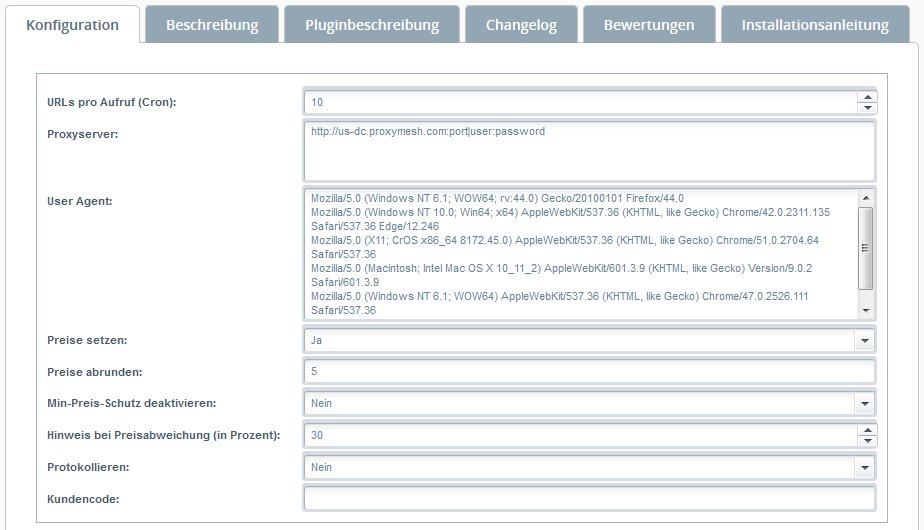
| URLs pro Aufruf (Cron) | Anzahl der Artikelpreise, die bei jedem Aufruf durch den Cronjob ermittelt werden. | ||||||||||
| Proxyserver | Liste der verwendeten Proxyserver. Logindaten werden, durch Pipe '|' getrennt, an die Proxyserver-Adresse angehängt und haben das Format user:password. Zu Testzwecken können Sie die Preisanfragen auch ohne Proxyserver durchführen. Für den Live-Betrieb empfehlen wir ausschließlich die Verwendung eines Proxyservers. | ||||||||||
| User Agent | Liste mit User Agent Headern. Bei jeder Preisabfrage wird ein, zufällig aus der Liste ausgewählter, Header mitgesendet. Es muss mindestens ein User Agent zur Auswahl in der Liste stehen, sonst wird die Preisanfrage nicht durchgeführt. | ||||||||||
| Preise setzen | Die Preise der eigenen Shopartikel werden an den jeweils günstigsten ermittelten Preis angepasst. Diese globale Einstellung muss auf 'Ja' gesetzt werden, damit die 'Preis setzen'-Einstellung unter Artikel greifen kann. Man hat damit die Möglichkeit das Übernehmen (Setzen) der Preise global zu aktivieren bzw. zu deaktivieren. Steht 'Preise setzen auf 'Nein', müssen die Min-/Max-Preise unter Artikel nicht eingegeben werden. Für die Preisanpassung der Shopartikel werden die jeweils günstigsten Preise, die unter Beachtung des gültigen Preisbereichs (Min-/Max-Preis) und den Einstellungen für die Preiskalkulation ermittelt werden, herangezogen. | ||||||||||
| Preise abrunden | Die zur Anpassung der eigenen Shoppreise ermittelten, günstigsten Preise werden abgerundet. Nachfolgend einige Beispiele.
| ||||||||||
| Min-Preis-Schutz deaktivieren | Ist der Min-Preis-Schutz aktiviert, werden nur Preise zwischen dem angegebenen Mindestpreis (Min-Preis) bzw. dem Maximalpreis (Max-Preis) berücksichtigt. Ist der Min-Preis-Schutz deaktiviert fließen alle ermittelten Preise in die Preiskalkulation ein. Sollte hier ein 'falscher' Wert ermittelt werden, z.B. wenn sich der Seitenaufbau der Artikeldetailsseite des Shops geändert hat, besteht die Möglichkeit, dass für alle Artikel dieses Wettbewerbers der Mindestpreis oder Maximalpreis gesetzt wird. | ||||||||||
| Hinweis bei Preisabweichung (in Prozent) | Sollte der ermittelte Preis um mehr als diesen Wert vom eigenen Artikelpreis abweichen, wird dieser in der Artikelliste gelb hinterlegt. Die Statusnachricht unter 'Artikel bearbeiten' lautet dann 'Preisabweichung!'. | ||||||||||
| Protokollieren | Vorgänge werden in einer Logdatei im Shopwareordner 'var\log' protokolliert. |
Cronjob-Konfiguration
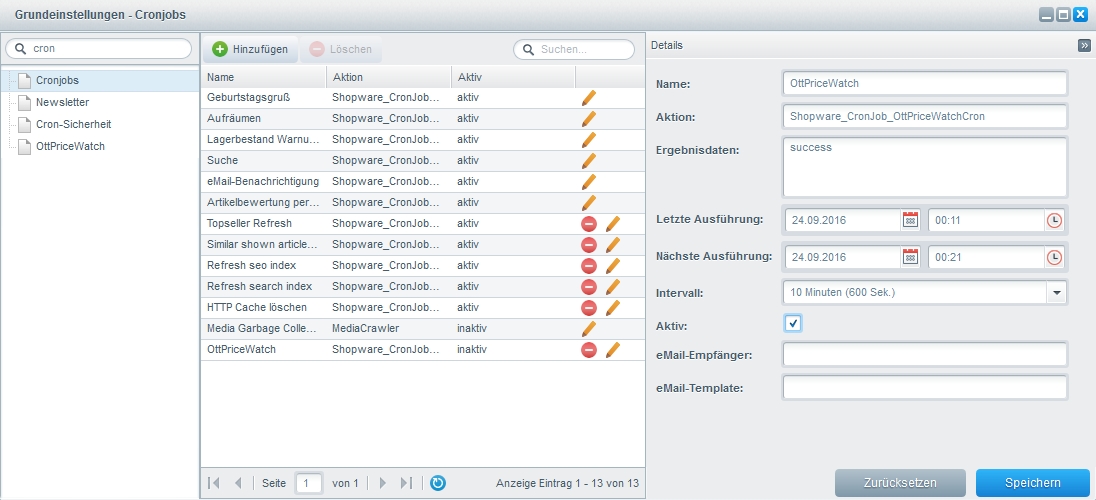
Nach der Installation des Plugins beträgt das Cronjob-Intervall 10 Minuten. Die Anzahl der bei einem Cronjob-Aufruf verarbeiteten Artikel/Urls (in der Plugin-Konfiguration, URLs pro Aufruf (Cron)) beträgt 10.
Heißt also - alle 10 Minuten werden 10 Artikel/Urls verarbeitet. Je nach Menge der überwachten Artikel, sollten beide Werte, Intervall (hier, Cronjob) und URLs pro Aufruf (Plugin-Konfiguration), angepasst werden.
Informationen zum Einrichten von Cronjobs, finden sie hier: http://community.shopware.com/Cronjobs_detail_1102.html
Funktionsbeschreibung
Datenverwaltung aufrufen
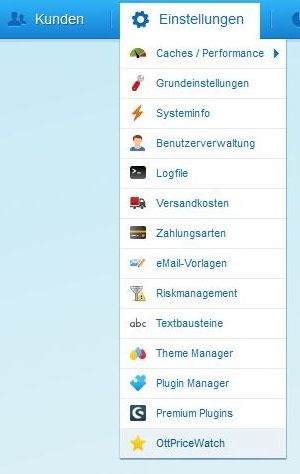
Nach erfolgreicher Installation, können Sie die Datenverwaltung über den Menüeintrag Einstellungen > OttPriceWatch aufrufen.
Datenverwaltung - Wettbewerber
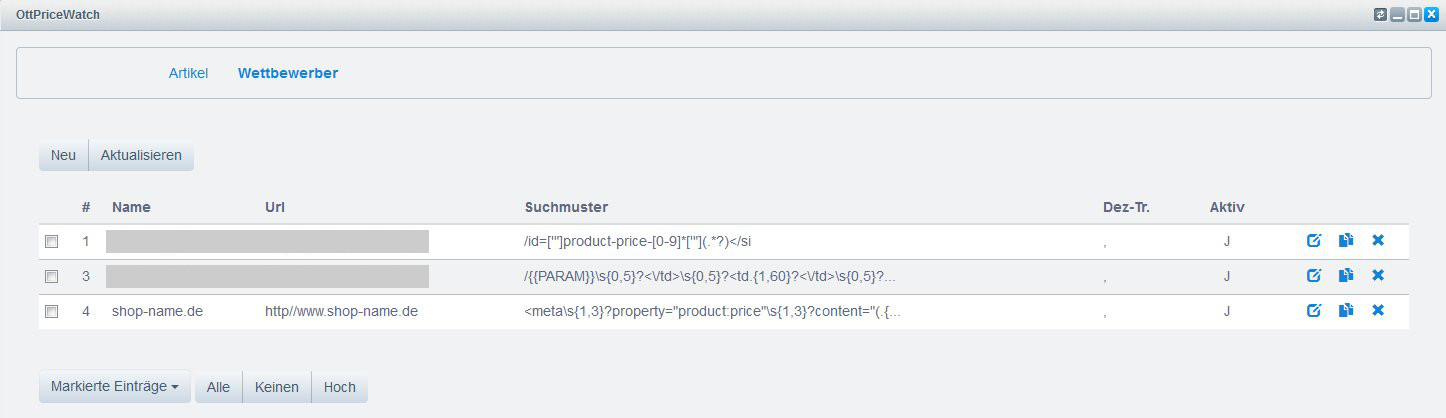
Unter dem Menüpunkt Wettbewerber erreicht man die Liste der zu überwachenden Webshops.
Die Liste beinhaltet den Namen und die Url des jeweiligen Shops, das zur Extraktion des Preises verwendete Suchmuster, den verwendeten Dezimal-Trenner und ob der Shop-Eintrag bei der Preisüberwachung berücksichtig wird (Aktiv).
Eine genauere Beschreibung der einzelnen Felder finden Sie unter dem Punkt Datenverwaltung - Wettbewerber bearbeiten.
Steuerelemente und Funktionen
| Neu | Neuen Wettbewerber anlegen. |
| Aktualisieren | Liste aktualisieren bzw. neu laden. |
 | Wettbewerber bearbeiten. |
 | Wettbewerber duplizieren. |
 | Wettbewerber löschen. |
| Markierte Einträge | Alle markierten Wettbewerber bearbeiten. |
| Alle | Alle Wettbewerber markieren/auswählen. |
| Keinen | Alle Wettbewerber abwählen. |
| Hoch | An Seitenanfang springen. |
Datenverwaltung - Wettbewerber bearbeiten
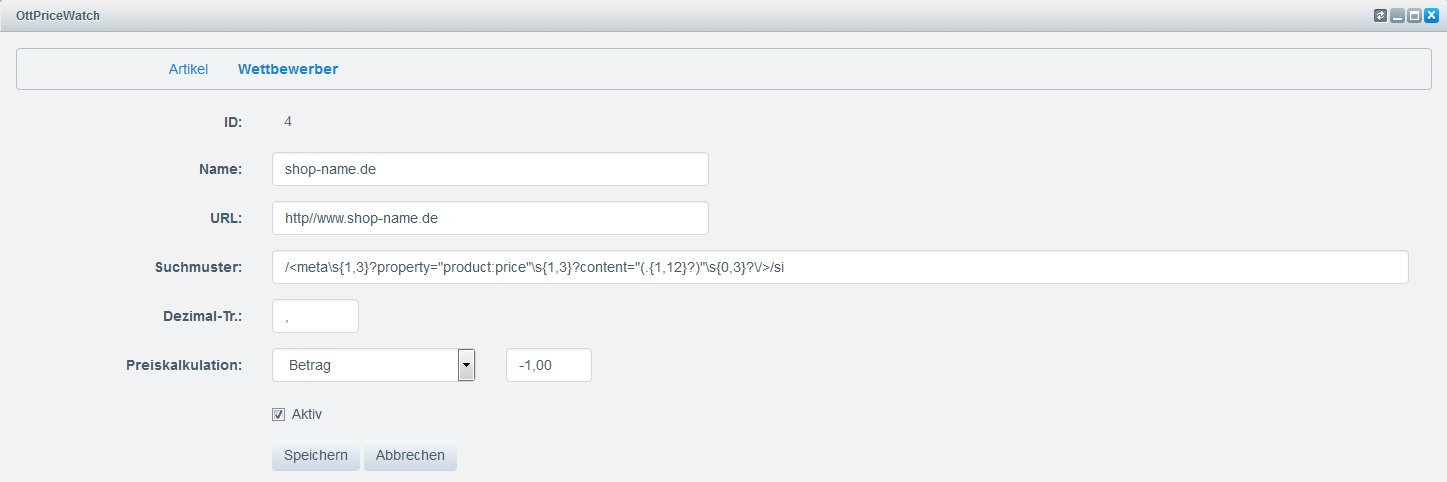
Feldnamen und Beschreibung
| ID | Eindeutige Nummer, die automatisch beim Erstellen des Wettbewerber-Eintrags vergeben wird. |
| Name | Name des Wettbewerbers. |
| URL | Url des Shops. Diese Angabe dient aktuell nur zur Information. |
| Suchmuster | Regulärer Ausdruck, mit dem die Preisangaben aus den Artikeldetailseiten des Shops ermittelt werden. Ein einfaches Beispiel, wie man einen regulären Ausdruck zur Preissuche erstellt, finden sie unter dem Punkt Suchmuster erstellen. |
| Dezimal-Tr. | Dezimal-Trenner (Punkt oder Komma), der bei der Preisangabe im jeweiligen Shop verwendet wird. Diese Angabe bezieht sich auf den Dezimal-Trenner des Preises, der mittels des Suchmusters aus dem Quelltext der Seite ausgelesen wird. Es ist also nicht automatisch immer der Preis, welcher auf der Artikeldetailseite im Browser sichtbar ist. |
| Preiskalkulation | Alle ermittelten Preise des jeweiligen Wettbewerbers, werden auf Basis der hier eingestellten Regel kalkuliert. Der günstigste Preis eines Artikels, der sich noch im gültigen Preisbereich (Min-/Max-Preis) befindet, wird dann gesetzt. Möchte man z. Bsp. immer einen Euro günstiger sein, als der überwachte Wettbewerber, wäre die passende Einstellung: 'Betrag', '-1,00'. Wichtig! Preiskalkulations-Regeln, die in den Artikel-Einstellungen vorgenommen werden, überschreiben immer die Regel des Wettbewerbers. |
| Aktiv | Ist der Wettbewerber-Eintrag als aktiv markiert, werden die ihm zugewiesenen Artikel-Einträge bei der Preisermittlung berücksichtigt. |
Steuerelemente und Funktionen
| Speichern | Der Wettbewerber wird gespeichert. |
| Abbrechen | Evtl. Änderungen werden nicht gespeichert, sondern verworfen. |
Suchmuster erstellen
Das Erstellen von regulären Suchausdrücken kann schnell etwas kompliziert werden. Deswegen wollen wir auf das Thema als solches an dieser Stelle nicht weiter eingehen - dazu gibt es genug Informationsquellen im Internet. Wir möchten lediglich anhand eines Beispiels zeigen, wie man mit wenigen Bausteinen, einfache Suchmuster erstellen kann.
Die grau hinterlegten Bereiche des Suchmusters sind einfacher Text, der mit dem Text der Quellcodezeile übereinstimmen muss.
Die grün hinterlegten Zeichen bleiben immer gleich und umschließen den Suchausdruck immer.
Der blau hinterlegte Block ist ein Platzhalter. Er besagt in diesem Fall, dass zwischen dem Wort meta und dem Wort property, minimal ein und maximal 25 beliebige Zeichen stehen dürfen.
Der gelb hinterlegte Block ist auch ein Platzhalter. Er besagt, dass zwischen product:price" und content, minimal ein und maximal 5 Leerzeichen stehen dürfen.
Der rot hinterlegte Block kennzeichnet die Stelle, an der die Zeichen für die Preisermittlung extrahiert werden. Er besagt, dass alle Zeichen, die zwischen den beiden doppelten Hochkommatas stehen, zur Preisermittlung herangezogen werden. Es dürfen auch Buchstaben und andere Zeichen enthalten sein, da diese voher von der Preisermittlungsroutine herausgefiltert werden.
Treffen alle genannten Bedingungen zu, dann werden die rot hinterlegten Preisinfomationen aus der Webseite ausgelesen und zur Preisermittlung herangezogen.
Datenverwaltung - Artikel

Unter dem Menüpunkt Artikel erreicht man die Liste der zu überwachenden Artikel-Einträge.
Eine genauere Beschreibung der einzelnen Felder finden Sie unter dem Punkt Datenverwaltung - Artikel bearbeiten.
Steuerelemente und Funktionen
| Filter - Wettbewerber | Suche nach Wettbewerbernamen. | ||||||||||||||||||
| Filter - Artikel | Suche nach Artikelnummer oder Artikelnamen. | ||||||||||||||||||
| Sortieren/Filtern... |
| ||||||||||||||||||
| Exportieren | CSV-Export der Artikel-, Wettbewerber- und Preisdaten. |
| Neu | Neuen Artikel-Eintrag anlegen. |
| Aktualisieren | Liste aktualisieren bzw. neu laden. |
 | Artikel-Eintrag bearbeiten. |
 | Artikel-Eintrag duplizieren. |
 | Artikel-Eintrag löschen. |
| Markierte Einträge | Alle markierten Artikel-Einträge bearbeiten. |
| Alle | Alle Artikel-Einträge markieren/auswählen. |
| Keinen | Alle Artikel-Einträge abwählen. |
| Hoch | An den Seitenanfang springen. |
Datenverwaltung - Artikel-Eintrag bearbeiten
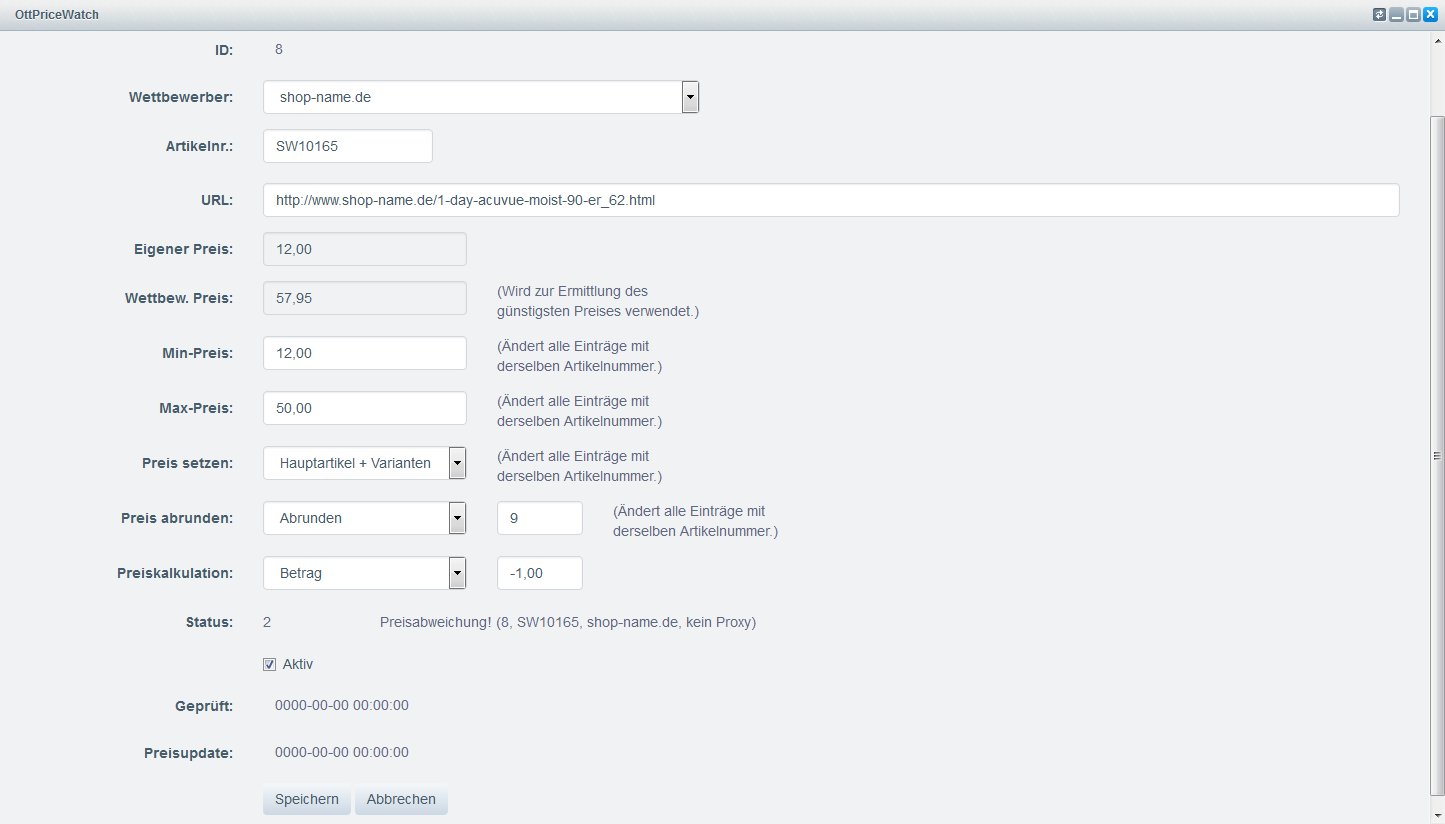
Feldnamen und Beschreibung
| ID | Eindeutige Nummer, die automatisch beim Erstellen des Artikel-Eintrags vergeben wird. | |||||||||||||||||
| Wettbewerber | Auswahl des zu überwachenden Wettbewerbers (Shops). | |||||||||||||||||
| Artikelnr. | Über das Feld Artikelnr. wird ein Artikel aus dem eigenen Shop zugewiesen. Die Auswahl kann über die Eingabe der Shopware-Artikelnummer oder des Artikelnamens erfolgen. Steht in der Listenansicht ein rotes 'S' hinter der Artikelnummer, wird der Preis des Hauptartikels gesetzt. Ist es ein 'SV', werden die Preise des Hauptartikels und der Varianten gesetzt. Ein blaues 'C' wird angezeigt, wenn 'Preis kalkulieren' gewählt wurde, ein grünes 'R', wenn der Preis abgerundet wird. Wichtig! Diese Zeichen werden nur für die jeweiligen Artikeleinstellungen angezeigt - nicht für globale Einstellungen z.B. 'Preise abrunden' in der Plugin-Konfiguration! | |||||||||||||||||
| Artikelname | Dieses Feld gibt es nur in der Listenansicht. Hier steht der Name Ihres Artikels. | |||||||||||||||||
| URL | Url zu einer Artikeldetailseite des zu überwachenden Shops. | |||||||||||||||||
| Eigener Preis | Der Preis des Artikels im eigenen Shop - zum Zeitpunkt der Preisermittlung. | |||||||||||||||||
| Wettbew. Preis | Hier steht der ermittelte Preis des jeweiligen Wettbewerbers. Dieser Wert wird zur Kalkulation des günstigsten Preises für das Preisupdate verwendet. Deshalb sollte er nicht manuell geändert werden. Klickt man in der Listenansicht auf den Preis, öffnet sich die URL in einem neuen Browser-Tab. | |||||||||||||||||
| Min-Preis | Mindestpreis, der bei der Preiskalkulation bzw. dem Preisupdate nicht unterschritten werden darf. | |||||||||||||||||
| Max-Preis | Maximalpreis, der bei der Preiskalkulation bzw. dem Preisupdate nicht überschritten werden darf. | |||||||||||||||||
| Preis setzen | Der Preis des jeweiligen, eigenen Shopartikels wird an den ermittelten Preis angepasst. Die globale Einstellung 'Preise setzen' in der Plugin-Konfiguration muss auf 'Ja' gesetzt werden, damit diese Einstellung greifen kann. Für die Preisanpassung der Shopartikel werden die jeweils günstigsten Preise, die unter Beachtung des gültigen Preisbereichs (Min-/Max-Preis) ermittelt werden, herangezogen. Optionen
| |||||||||||||||||
| Preis abrunden |
| |||||||||||||||||
| Preiskalkulation | Die ermittelten Preise werden auf Basis der hier eingestellten Regeln kalkuliert. Der günstigste Preis eines Artikels, der sich noch im gültigen Preisbereich (Min-/Max-Preis) befindet, wird dann gesetzt. Möchte man z. Bsp. bei diesem Artikel immer einen Euro günstiger sein, als der überwachte Wettbewerber, wäre die passende Einstellung: 'Betrag', '-1,00'. Wichtig! Preiskalkulations-Regeln, die in den Artikel-Einstellungen vorgenommen werden, überschreiben immer die Regel des Wettbewerbers.
| |||||||||||||||||
| Statuscode | 0 = Preisermittlung erfolgreich, 1 = Fehler, 2 = Warnung, 3 = Hinweis Tritt ein Fehler bei der Preisermittlung auf, wird der jeweilige Artikel-Eintrag rot hinterlegt. Bei Warnungen wird der Eintrag orange und bei Hinweisen gelb hinterlegt. Bewegt man die Maus über einen Statuscode in der Listenansicht, erscheint die zugehörige Fehlermeldung. | |||||||||||||||||
| Statusnachricht | Die Statusnachrichten sind größtenteils selbsterklärend und leicht verständlich. Nachfolgend werden einige Meldungen kurz erklärt. Nachrichten und Bedeutung
| |||||||||||||||||
| Aktiv | Ist der Artikel-Eintrag als aktiv markiert, wird er bei der Preisermittlung berücksichtigt. | |||||||||||||||||
| Geprüft | Zeitpunkt der letzten Preisermittlung. | |||||||||||||||||
| Preisupdate | Zeitpunkt, an dem der Preis des eigenen Shopartikels gesetzt bzw. upgedatet wurde. |
Steuerelemente und Funktionen
| Speichern | Die Artikel-Einträge werden gespeichert. Die Zeiten der letzten Prüfung (Geprüft) und des Preisupdates werden zurückgesetzt. |
| Abbrechen | Evtl. Änderungen werden nicht gespeichert, sondern verworfen. |
Artikeldetails - Artikel bearbeiten
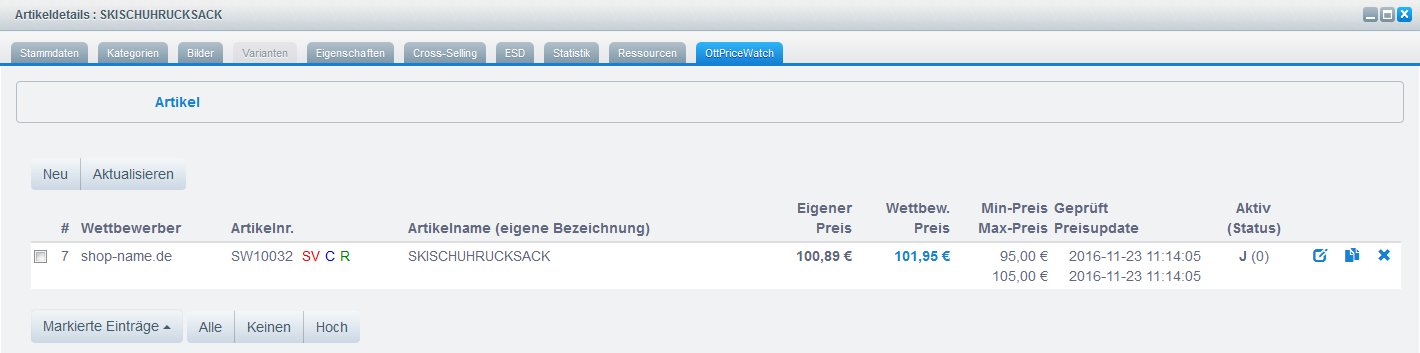
Das Bearbeiten der Artikel-Einträge kann auch im Tab OttPriceWatch der Artikelverwaltung erfolgen. Der Vorteil hierbei ist, dass man jeweils nur die zum gewählten Artikel gehörenden Einträge angezeigt bekommt.


